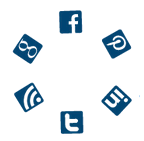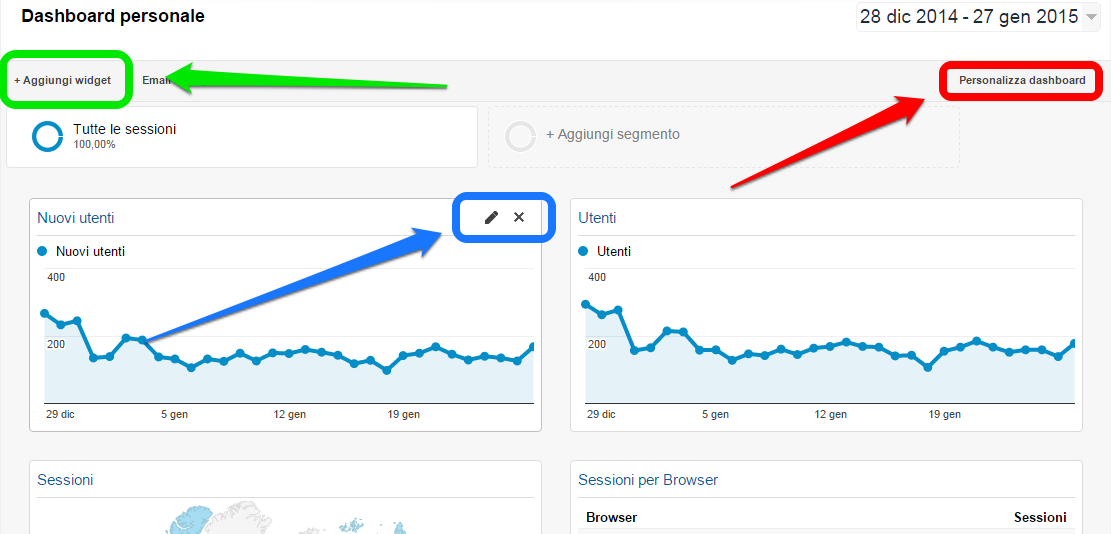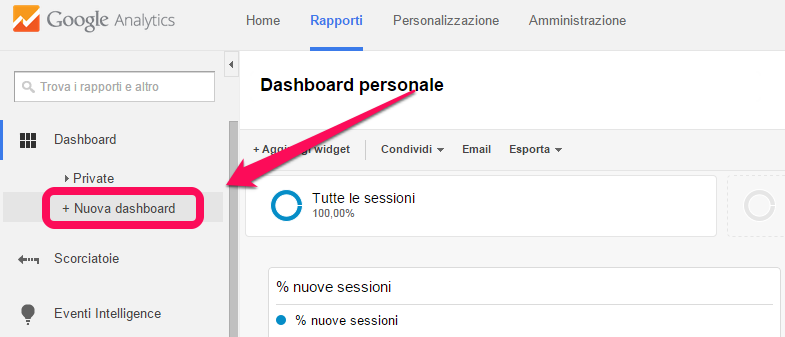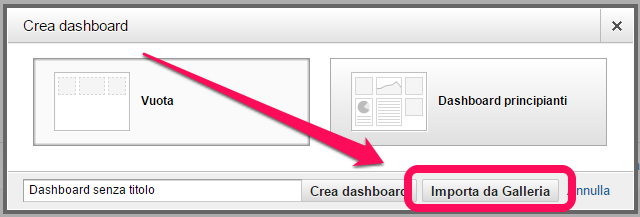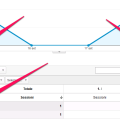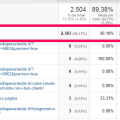Per chi
-
usa Google Analytics per tenere sotto controllo le statistiche del proprio sito web
-
adora i cruscotti statistici
Quando aprite per la prima volta Google Analytics, vi trovate di fronte ad una pagina che ha come titolo Dashboard personale e si presenta così.
In pratica vi dà una panoramica delle statistiche del vostro sito nell’ultimo mese, ovvero vi permette di avere visivamente il quadro generale di cosa è accaduto
- utenti che hanno visitato il sito
- nuovi utenti
- provenienza geografica degli utenti
- quali browser stanno utilizzando
- frequenza di rimbalzo.
In più c’è un confronto tra la durata media di una sessione (ovvero quanto un utente sta sul vostro sito, indipendentemente dal numero di pagine che visita) e del numero di pagine visitate per sessione.
Proprio questi sono i due cardini delle statistiche di Google: le grandezze e i confronti tra le grandezze.
Poi ci sono funzioni più avanzate, per usare le quali però è necessario andare un po’ più a fondo e non sono argomento dell’articolo di oggi. Mi limito a segnalarvi quelle più interessanti
- è possibile definire degli obiettivi (più generali, come la durata di una sessione o il numero di pagine per sessione, o più specifici, come le pagine di destinazione su cui ci interessa che il visitatore si soffermi o il verificarsi di determinati eventi) e verificare il loro raggiungimento
- si possono creare dei segmenti (ovvero definire sottoinsiemi di dati che per noi sono particolarmente rilevanti) e visualizzare le statistiche per quei segmenti.
Personalizzare
Come avrete senz’altro capito Google Analytics è fortemente personalizzabile, a patto di studiare bene lo strumento. Se avete tempo e voglia di cimentarvi in tentativi di personalizzazione potete essenzialmente fare tre cose
- cambiare l’aspetto della dashboard utilizzando il pulsante in alto a destra (freccia rossa)
- aggiungere un widget (ovvero una metrica, un grafico di vario genere, una mappa… eventualmente filtrati) utilizzando il pulsante in alto a sinistra (freccia verde)
- eliminare o modificare un widget esistente (freccia blù, ma occhio che i pulsanti si palesano solo quando passate col mouse sul widget corrispondente.
Non siamo soli
Capisco che vi possa girare la testa, le prime volte succedeva anche a me. Come dico sempre, le possibilità che google fornisce sono enormi, peccato che ci voglia una laurea in googlogia per sfruttarle appieno.
Nel caso specifico delle dashboard però abbiamo un aiuto, che viene da tutti quelli che hanno già creato una dashboard valida e, non essendone particolarmente gelosi / non temendo di essere giudicati in negativo, hanno deciso di condividerla con il mondo. Tutte queste dashboard sono disponibili e le possiamo importare con un click. Per farlo basta selezionare Nuova dashboard nel menù generale di sinistra
quindi cliccate su Importa da galleria
e vi potete sbizzarrire tra le migliaia di dashboard disponibili.
Se un giorno vi venisse in mente di dilettarvi con le dashboard di Google Analytics, il mio consiglio è proprio di cominciare importando qualche dasboard esistente, in modo da farvi un’idea delle varie opportunità offerte dallo strumento e quindi poter valutare con cognizione di causa cosa cosa fa per voi. In attesa di saperne abbastanza da poter creare la vostra dashboard perfetta.
Se invece tutto questo non vi è nuovo, ma siete già arrivati a creare le vostre dashboard, la domanda nasce sponatenea: ne avete una brillante da condividere? Linkatela qui sotto in un commento! Magari è possibile migliorarla 😉